Zaman ne kadar hızlı geçiyor değil mi? Windows 11 kısa süre içinde iki yaşına girmiş olacak. Bu dönem içinde irili ufaklı birçok güncelleme, iyileştirme ve hata düzeltmesi yapıldı. Bazı güncellemeler ise her zaman olduğu gibi yeni hatalara yol açtı. Microsoft şu sıralar Windows 11 deneyimini geliştirmek üzere büyük bir güncelleme sunmak için hazırlanıyor: Windows 11 23H2.
İşletim sistemi halihazırda çok sayıda özellik güncellemesi aldı ve 2021’deki ilk sürümden bu yana çok şey değişti. Biliyorsunuz ki şirket yeni güncellemeleri “Moment” paketleriyle birlikte daha hızlı şekilde sunmaya başladı. Önceki güncellemelerden farklı olarak, 23H2 sürümü uzun süredir talep edilen özellikler ve kullanıcıların dert yandığı sorun düzeltmeleri de dahil olmak üzere önemli değişiklikler getirecek.
Birçok kişi Windows 11 stabil hale gelene kadar Windows 10’da kalmayı seçti. 11’in kullanıcı sayısı her gün geçen artsa da Windows 10 kullanıcı kitlesi halen çok büyük. Yeni sürüme geçiş yapmak aklınızın bir köşesinde duruyorsa 23H2 ile belki bir şans verebilirsiniz. Biz de büyük Windows 11 23H2 güncellemesi ile beklenen yenilikleri kapsamlı bir şekilde bir araya getiriyoruz.
Windows 11 23H2’nin Eylül ayı içinde dağıtılmaya başlamasını bekliyoruz. Gecikme yaşansa bile Ekim’i geçmeyecektir. Şu anda Beta Channel’da bazı testler gerçekleştiriliyor. Bu arada, yeni sürümle donanım gereksinimlerinde bir değişiklik olmayacak. Sizi fazla bekletmeden muhtemel yeniliklere bakalım:
Windows Copilot
Microsoft bu yılın başlarında Cortana’nın fişini çekti ve yerine çok daha farklı olan Windows Copilot‘u getirdi. Peki nedir bu Copilot? Bing ve OpenAI tarafından desteklenen yapay zeka destekli yeni kullanıcı asistanı.
Windows Copilot’u yeni Win + C kısa yolunu veya görev çubuğundaki özel simgesini kullanarak çağırabilirsiniz. Özetle Copilot için Windows 11’de çeşitli eylemleri gerçekleştirmek için ekstra becerilere sahip Bing Chat diyebiliriz. Sistem ayarlarını değiştirmek, uygulamaları açmak, ekran görüntüsü almak, temaları değiştirmek vb. için kullanabilirsiniz.
Windows Copilot’un arkasındaki fikir harika ve asistan artık terk edilmiş olan Cortana’dan çok daha yetenekli. Uygulamada bazı kusurlar olabilir; bazı pürüzlü yüzeyler, yavaş performans, tuhaf davranışlar, çevrimdışı destek eksikliği ve eksik özellikler gibi. Ancak tahmin edebileceğiniz gibi Microsoft yeni asistanını kusursuz hale getirmek için yoğun çaba harcıyor. Copilot’un zamanla daha iyi hale geleceğine şüphe yok.
Copilot Nedir?
Windows Copilot, Windows 11’in sağ tarafına yerleştirilmiş bir kenar çubuğu olarak çalışıyor. Yayınlanan blog yazısında “Masaüstü içeriğinizle çakışmayacak ve açık uygulama pencerelerinizin yanında engelsiz bir şekilde çalışarak Windows Copilot ile ihtiyaç duyduğunuz her an etkileşim kurmanıza olanak tanıyacak” şeklinde tanımlanmış. Erken erişim sürecinde Windows Copilot’a bazı sorular sorabiliyor ve bazı eylemleri gerçekleştirebiliyorsunuz:
- Karanlık moda geç
- Rahatsız etme özelliğini aç
- Ekran görüntüsü al
- Bu web sitesini özetle (Microsoft Edge üzerinde etkin herhangi bir sekmeye yapılabilir)
- Ay’da yaşayan bir köpek hakkında hikaye yaz gibi.
Copilot ayrıca Microsoft Edge’deki Bing kenar çubuğuna benzer şekilde web’deki okuduğunuz herhangi bir içeriği özetlemek veya yapay zeka tarafından üretilen görüntüler, metinler oluşturmak için de kullanılabiliyor. İşin en iyi yanı da bu. Masaüstünden yapay zekanın yeteneklerine hızlıca erişebiliyoruz. Karşılaştığınız herhangi bir sorunla ilgili geri bildirim göndermek için ise Windows Copilot’taki yan çubuğun sağ üst köşesindeki “…” simgesine tıklamayabilirsiniz. Söylediğimiz gibi, uygulama halen tam pişmedi.
Görev Çubuğu İyileştirmeleri
Gruplama ve Etiketler
Windows 11’in yayınlanmasından iki yıl sonra, 23H2 nihayet en çok talep edilen görev çubuğu özelliklerinden birini geri getiriyor: gruplamayı kaldırma ve “etiketleri göster” seçeneği. Microsoft başlangıçta bunları Windows 11’den kaldırmıştı ve şimdi sadece çalışan uygulamalarda değil, tüm sabitlenmiş uygulamalarda etiketleri görüntülemenizi sağlayan bir yükseltme ile geri getirdiler. Ayrıca iki veya daha fazla monitör kullanıyorsanız, görev çubuğu gruplamasını ekrana özel olarak özelleştirebilirsiniz.
Windows 11’de görev çubuğu etiketlerini etkinleştirmek için Ayarlar > Kişiselleştirme > Görev Çubuğu > Görev Çubuğu Davranışları yolunu izleyin.
Yeniden Tasarlanan Bildirim Merkezi Düğmesi
Bir diğer görev çubuğu değişikliği ise yeniden tasarlanmış bildirim merkezi butonu. Windows 11 artık okunmamış bildirimlerin sayısını göstermiyor; bunun yerine, bir uyarı aldığınızda vurgu renginizle dolan kalıcı olarak sabitlenmiş çan şeklinde bir düğme var. Öte yandan tüm bildirimleri kapattığınızda artık kaybolmuyor; düğme her zaman orada ve kullanıcıların nereye tıklamaları ya da dokunmaları gerektiğini gösteriyor.
Dosya Gezgini
Windows 11’in Dosya Gezgini artık daha iyi bir araç çubuğu, geliştirilmiş yazı tipleri, açılır menüler ve daha fazlasıyla birlikte daha modern bir kullanıcı arayüzü sunuyor. Güzel görünümün yanı sıra işlevsellik ve erişilebilirlik artıyor. Ayrıca gezgini dokunmatik modda kullanmak daha kullanışlı.
Olumsuz tarafı, kas hafızanızı yeniden eğitmeniz ve adres çubuğu ile araç çubuğunun yeni konumuna alışmanız gerekiyor. Bu da zaten yeni sürümü kullandıkça otomatik olarak gelişecek bir şey. Öte yandan, OneDrive yüklüyse Belgeler, Resimler, Masaüstü ve diğer klasörlerinizi her açtığınızda adres çubuğunun titreşen bir “Yedeklemeyi başlat” düğmesiyle sizi rahatsız etmesine hazır olun. Windows 10’da da aynı düğme var ancak uygulaması çok daha az can sıkıcı.
Modernize Edilmiş “Ayrıntılar” Bölmesi
Microsoft, “Ayrıntılar” bölmesini de güncelleyerek kullanıcılara bu bölmeyi çağırmak için daha kolay bir yöntem (Alt + Shift + P kısayolunu da kullanabilirsiniz) ve daha faydalı bilgiler sundu. Dosya hakkında bağlamsal bilgileri (küçük resmi dahil), paylaşım durumunu, etkinlik geçmişini, ilişkili dosyaları ve e-postaları ve daha fazlasını görüntüleyebiliyoruz.
Sekme İyileştirmeleri
Geliştiriciler sekme özelliğini unutmadılar. Başlangıçta memnun kalmayan kullanıcıların şikayetleri dinlendi: Nihayet, sekmeleri farklı Dosya Gezgini pencereleri arasında taşıyabilirsiniz. Hala geliştirilecek çok şey var, ancak en azından sekmeleri pencereler arasında taşımak gibi temel bir şey artık düzgün çalışıyor.
Galeri
Son olarak Galeri adında yeni bir özelliğimiz var. Yerel olarak ve bulutta depolanan tüm fotoğraflara göz atmayı kolaylaştırıyor. Gezinti bölmesinde “Galeri “ye tıkladığınızda Dosya Gezgini size tüm resimlerinizi tarihe göre sıralanmış olarak ve daha iyi gezinme için kullanışlı bir zaman çizelgesiyle gösterecek.
Dosya Gezgini’nin yeni Galerisi varsayılan olarak OneDrive’dan ve varsayılan Resimler klasöründen görüntüleri içe aktarıyor. Ancak fotoğrafları başka sürücülerde veya dizinlerde saklıyorsanız daha fazla klasör ekleyebilirsiniz.
RAR, 7Z, TAR ve Fazlası İçin Destek
Windows 11 23H2’deki en önemli yeniliklerden biri de daha fazla arşiv türünün desteklenmesi. Dosya Gezgini artık RAR, TAR, 7Z ve daha önce desteklenmeyen diğer arşivleri üçüncü parti uygulamalar yüklemeden ayıklamanıza izin veriyor. 23H2 sürümünden önce desteklenen tek arşiv biçimi ZIP idi.
Sık sık arşivlerle çalışanlar özel programlar kullanmaya devam edebilir. Neowin, büyük sıkıştırılmış dosyalarla çalışırken Dosya Gezgini, WinRAR ve NanaZIP arasında bir performans farkı olup olmadığını görmek için testler gerçekleştirdi: Ücretsiz olan uygulamalar da dahil olmak üzere üçüncü taraf yazılımlar dosyaları çok daha hızlı çıkarabiliyor ve ek özellikler sağlıyor. Yine de pratiklik açısından bu çok güzel bir yenilik.
Yeniden Tasarlanan Ses Ayarları
Windows 11 ses yönetimi konusunda hiçbir zaman iyi olmadı, bu da birçok kişiyi EarTrumpet veya Volumey gibi üçüncü taraf uygulamalara yönlendirdi. Neyse ki 23H2 sürümüyle bazı yenilikler sunuluyor: uygulamaya özel ses seviyesi kaydırıcıları, çıkış cihazını hızlı bir şekilde değiştirme ve uzamsal sesi açma/kapama özelliğine sahip olan yepyeni bir ses ayar ekranı.
Yeni ses düzeyi kaydırıcısına erişmek için Ctrl + Win + V tuşlarına basın. Alternatif olarak, Hızlı Ayarlar’ı açın ve ses düzeyi kaydırıcısının yanındaki karıştırıcı düğmesine tıklayın. “Asla birleştirme” seçeneği ve yerel RAR desteği gibi, yeni ses karıştırıcı da birçok Windows 11 kullanıcısını memnun edecek ve kullanıcı deneyimini önemli ölçüde geliştirecek.
Windows Yedekleme
Windows 11 artık önemli dosyaları, verileri, ayarları, uygulamaları ve kimlik bilgilerini yedeklemek için yeni bir uygulamaya sahip. “Windows Backup” olarak adlandırılan bu uygulama, görev açısından kritik bilgileri OneDrive’da saklamanıza ve kolaylıkla yeni bir cihaza taşımanıza olanak tanıyor.
Windows Yedekleme’nin Windows 11 sürüm 23H2’ye özel olmadığını, Windows 10’da da mevcut olduğunu hatırlatalım. Ancak bu özellik yalnızca Windows 11’in ilk kurulum (OOBE) deneyimi sırasında kullanılabildiğinden, bir Windows 10 makinesinde yedeği geri yükleyemiyorsunuz.
Windows Backup, bir cihazdan diğerine geçiş sürecini olabildiğince hızlı ve kolay hale getirmeye çalışıyor. Uygulama iğnelerinizi hatırlayabiliyor ve Microsoft Store’dan programları otomatik olarak yeniden yükleyebiliyor. Daha da önemlisi, Windows Yedekleme Mağaza dışında yüklenen uygulamaları tanımlıyor ve yükleyicileri indirmek için ilgili web sitelerine bağlantılar veriyor. Bu yedekleme deneyimi zamanla daha fazla gelişecektir ve tüm kullanıcılar için gerçekten çok faydalı olacak.
Yeni Windows Spotlight Deneyimi
Dev kanalındaki Windows Insider’lar son zamanlarda Windows Spotlight masaüstü arka planlarının yeni bir sürümünü test ediyordu. Microsoft, mevcut arka planla ilgili resimleri kolayca görmenizi ve bunlara geçiş yapmanızı veya resmin harita üzerindeki yerini bulmak gibi daha fazla bilgi görmenizi sağlayan yeni bir deneyim için çalışmalar yapıyor. Ayrıca Windows Spotlight artık 4K duvar kağıtlarını destekleyerek özelliği yüksek çözünürlüklü ekranlara sahip kullanıcılar için daha kullanışlı hale getiriyor.
Windows Dev Home ve Dev Drive
Windows 11 23H2 geliştiriciler için de önemli değişiklikler getiriyor. En dikkat çekici iki eklenti: Dev Drive ve Dev Home uygulaması.
Dev Drive
Dev Drive, geliştirici görevleri ve iş yükleri için özel olarak tasarlanmış yeni bir birim türü. Kaynak kodu, çalışma klasörleri ve paket önbelleklerini barındırırken gelişmiş güvenlik ve performans için ReFS (Resilient File System) kullanmakta. Bu “normal kullanıcılar” için cazip gelse de Microsoft, açıkça normal dosyaları ve uygulamaları depolamak için “dev drive” oluşturmamanız gerektiğini söylüyor. Ayrıca Dev Drive en az 50 GB disk alanı ve 8 GB RAM gerektirmekte.
Ayarlar > Sistem > Depolama > Gelişmiş Depolama Ayarları > Diskler ve Birimler > Dev Sürücü yolunu izleyerek sisteminizde bir Dev Sürücü oluşturabilirsiniz.
Dev Home
Dev Home, adından da anlaşılacağı gibi geliştiriciler için yeni bir uygulama. Microsoft bunu makinenizi geliştirme ile ilgili görevler için yapılandırmak, GitHub profilinizi ve depolarınızı Windows’a entegre etmek, sistem bilgilerinizi izlemek ve çeşitli yazılım projelerini yönetmek için merkezi bir konum olarak sunuyor. Ayrıca Dev Home uygulaması CPU, GPU, RAM ve ağı izlemek için widget’lar içeriyor.
Ayarlar
Yeni Ana Sayfa
Windows 11 23H2, Ayarlar uygulaması için yeni bir “Ana Sayfa” sayfası getiriyor. Kişiselleştirme, temalar, Bluetooth cihazları, görev çubuğu ayarları, OneDrive depolama alanınız ve abonelikler gibi sık erişilen çeşitli ayarlara ve seçeneklere hızlı erişim sağlanmış. Elbette Microsoft, bu alanı bir Microsoft Hesabı ile oturum açmanız, Microsoft 365’e kaydolmanız ve farklı konular için rahatsız etmek için de kullanmaktan geri durmuyor.
RGB Ayarları: Dynamic Lightning
Windows 11 23H2’deki bir diğer büyük yeni özellik ise Dynamic Lightning (Dinamik Aydınlatma). Ayarlar > Kişiselleştirme > Dynamic Lightning (Dinamik Aydınlatma) bölümünde yer alırken uyumlu RGB cihazlarınızı ek uygulamalar yüklemeden yönetmenizi sağlıyor. Özetle, RGB aydınlatmaya sahip donanımlarınızı Kişiselleştirme bölümünden kontrol edebileceksiniz. Burada desteklenen tüm cihazlar listelenecek ve parlaklık, aydınlatma efekti, efekt hızı ve renk gibi çeşitli ayar seçenekleri sunulacak.
Dynamic Lightning’in uyumlu bir cihaz gerektirdiğini tekrar belirtelim. Şu an itibariyle Dynamic Lightning ile çalışan çevre birimlerinin çoğu Razer, Acer, ASUS, HP, HyperX ve Logitech’in çeşitli fare ve klavyelerini içeriyor. Microsoft ayrıca yakında daha fazla cihazın listeye dahil olacağını söylüyor.
Wi-Fi Şifreleri
Bilinen Wi-Fi ağlarınızın şifrelerini görüntülemek artık daha kolay. Ayarlar > Ağ ve İnternet > Wi-Fi > Bilinen ağları yönet’e gidin ve Wi-Fi güvenlik anahtarını görüntüle’ye tıklayın. Artık ağ parolanızı bulmak için eski Denetim Masası arayüzlerine girmenize gerek yok.
Diğer Değişiklikler
Windows 11 23H2’yi yükledikten sonra işletim sisteminde bulacağınız diğer değişiklikler ve iyileştirmeler şu şekilde:
Windows Ink
Microsoft, bu güncellemeyle birlikte Windows 11’de özellikle yazı yazma konusunda mürekkebin çalışma şeklini değiştiriyor. Artık Surface Pen’inizi veya desteklenen diğer kalemleri kullanarak herhangi bir metin kutusuna el yazısıyla metin girebilirsiniz. Metnin daha sonra bir metin alanına aktarıldığı özel bir el yazısı paneline sahip olmak yerine, artık metin eklemek istediğiniz metin alanının üzerine doğrudan yazmak mümkün olacak. Bu iPad’deki yazma deneyimine daha çok benziyor ve daha doğal hissettirecek.
HDR Duvar Kağıdı Desteği
Sürüm 23H2, uyumlu ekranlarda JXR biçiminde HDR duvar kağıtları için destek getiriyor. HDR destekli bir monitörünüz varsa, yeteneklerinden tam olarak yararlanabilmeniz için bir HDR görüntüsünü masaüstü arka planınız olarak ayarlayabileceksiniz. .JXR formatındaki görüntüler desteklenmekte ve bu görüntüleri arka planınız olarak ayarlarken çok daha yüksek bir dinamik aralık görebileceksiniz, yani görüntünün hem karanlık hem de aydınlık alanlarında ayrıntılar daha iyi korunacak.
- Sanal Masaüstü: Windows 11, masaüstleri arasında geçiş yaparken sanal masaüstü adınızı gösteren özel bir rozet kazandı. Ayrıca geçiş animasyonu geri döndü.
- Görev Yöneticisi: Görev Yöneticisi’ndeki ayarlar artık Windows 11’in geri kalanı ve Ayarlar uygulamasıyla eşleşen daha modern bir kullanıcı arayüzüne sahip.
- Bildirim iyileştirmeleri: Windows 11, dikkat dağınıklığı en aza indirmek için hiç etkileşimde bulunmadığınız bildirimleri kapatmanızı önerecek.
- Yenilenen Yerel Paylaşım Kullanıcı Arayüzü: Artık daha modern bir görünüm, daha fazla kişi ve bir arama kutusu içeriyor. Bununla birlikte, Wi-Fi Direct sayesinde bilgisayarlar arasında dosya aktarımı artık daha hızlı.

Yeni Emojiler
Windows 11’in yıllık sürümü, şu anda sürüm 15’e kadar olan Unicode Emoji standardının bu yılki güncellemesine uyum sağlamak için bazı yeni emojiler de içeriyor. Bu güncelleme pembe ya da siyah kalp, yeni bir yüz ve bazı yeni hayvanlar gibi yeni emojiler ekliyor. Ek olarak, tasarım ekibi daha kolay tanınabilmeleri için bazı mevcut emojileri de yeniden tasarladı.
Erişilebilirlik İyileştirmeleri
Windows 11 23H2, daha önce sunulan erişilebilirlik özelliklerini birkaç iyileştirme ile daha iyi hale getiriyor. Örneğin, Sesli Erişimi kilit ekranı ve oturum açma kullanıcı arayüzü gibi daha fazla alanda kullanabilirsiniz.
Okuyucu
Windows 11’deki yerleşik ekran okuyucu Ekran Okuyucu da bu güncellemeyle birlikte bazı iyileştirmeler alıyor. İlk olarak, birden fazla dilde yeni doğal sesler kazanıyor. Bu yeni sesler öncekilere kıyasla çok daha insani olacak. Ayrıca ABD İngilizcesinde zaten mevcutken, artık İspanyolca, Almanca, Japonca, Fransızca gibi dillerde ve İngiltere ve Hindistan varyantları gibi daha fazla İngilizce lehçesinde kullanabileceksiniz. Anlatıcı teknik düzeyde de geliştirildi, böylece Microsoft Excel ile daha iyi çalışıyor.
Windows 365 Geçişleri
Microsoft, görev çubuğundaki Görev Görünümü düğmesini kullanarak yerel masaüstleriniz ve bulut bilgisayarınız arasında kolayca geçiş yapabilme özelliği ekliyor. Windows 365 bulut bilgisayarınızın masaüstleri sanal masaüstlerinizin yanında görünecek, böylece daha sorunsuz bir arayüzle gerektiğinde yerel ve bulut makineleriniz arasında kolayca geçiş yapabileceksiniz.
Dahil Olabilecek Özellikler
Windows Update ile Sistem Onarma
Microsoft, Windows Insider Programının Build 25905 sürümünde (Canary) tamamen yeni bir çözümü test etmeye başlamıştı. Düşük bir ihtimal de olsa bu yeni özellik 23H2’ye dahil edilebilir.
Peki Redmond devi ne yapmak istiyor? Sorunları ortadan kaldırmak istediğimizde Windows Update’i kullanarak dosyaları, ayarları veya programları kaldırmadan Windows 11’in bir “onarım sürümü” yüklenebiliyor. Microsoft bu özelliği 12 Temmuz’daki orijinal sürümün lansmanında yaptığı bir güncellemeyle duyurdu.
Bu sayede ortaya çıkan yazılım ya da işletim sistemi hatalarını ortadan kaldırabileceğiz. Hem de Windows sürümünde bir değişiklik yapmadan. Windows Insider patronu Amanda Langowski ve kıdemli program yöneticisi Brandon LeBlanc, bir blog yazısında “onarım içeriğinin Windows Update Ayarları sayfasında ‘(onarım sürümü)’ eklenmiş başlıkla görüntülendiğini” yazdı. Bu özellik birçok durumda faydalı olabilir ancak temel olarak “cihaz güvenliği ve güncelliğini korumak için” kullanılması hedefleniyor.
Her şey beklendiği gibi çalışırsa yeni bir önyüklenebilir USB sürücüsü oluşturmaktan kurtulmuş olacağız. Ayrıca verileri kopyalamak ve uygulamaları tekrar kurmakla saatler harcamayacağız.
Diğer
Önizleme aşamasında özellikleri Windows 11 sürüm 23H2’de görebiliriz. Bunlardan bazıları nihai sürümde yer alabilir ya da almayabilir. Liste ise şu şekilde:
- Tam ekran bir uygulama nedeniyle Rahatsız etmeyin etkinleştirildiğinde ortaya çıkan önemli bildirimlerin içeriği gizliliğinizi korumak için gizlenecek.
- Belirli bir uygulamadan gelen bildirimleri bir ay boyunca görmezden gelirseniz, Windows izinsiz girişleri en aza indirmek için o uygulamaya ait bildirimleri devre dışı bırakmanızı isteyecek.
- Kilit ekranındaki Wi-Fi ağı açılır penceresi Windows 11’in görünümüne uyacak şekilde yeniden tasarlandı.
- Başlat menüsünden kaldırmaya çalıştığınız masaüstü uygulamalarını kaldırmak için artık Ayarlar uygulaması varsayılan olarak kullanılıyor.
- Uygulamalar artık sizi doğrudan Ayarlar sayfasına götürmek için derin bağlantı kullanabilir ve burada belirli dosya türlerini ve protokolleri işlemek için varsayılan olarak ayarlayabilirsiniz.
- Sesli erişim şimdi ilk başta düzgün bir şekilde tanınmamış olabilecek kelimeleri düzeltme veya heceleme yeteneği ile geliştirilmiş yazma ve yazma özelliğine sahip. Bu, adları ve kullanıcı adlarını heceleyebileceğiniz veya kulağa benzer gelen kelimeleri düzeltebileceğiniz anlamına geliyor. Sesli erişim artık oturum açma ekranı gibi daha fazla yerde kullanılabilecek, böylece bilgisayarınızın kilidini açmadan önce bile sesli yazmayı kullanabilirsiniz.
- Microsoft Teams tabanlı Sohbet özelliği, önceki sürümlerde bulunan özel Sohbet paneli kaldırılarak normal Microsoft Teams uygulamasıyla değiştiriliyor. Microsoft Teams artık görev çubuğundan kolayca kaldırılabiliyor.
- “Yayınla” açılır penceresindeki yeni bir seçenek sayesinde (Windows + K ile erişim) bilgisayarınızı kablosuz bir ekran olarak ayarlamak artık daha kolay.
- Bu güncelleştirme, kullanıcının ekrandan uzağa baktığını algıladığında bilgisayarın ekranı karartmasını sağlayan ve gerekli olmadığında güç tasarrufu yapmaya yardımcı olan yeni bir varlık algılama özelliği içerecek.
- Görev çubuğundaki bildirim simgesi artık bildirim sayacı göstermeyecek.
- Başlat menüsünün Önerilenler bölümü artık dosyaların üzerine gelindiğinde daha ayrıntılı önizlemeler gösterecek. Bu önizlemeler, yalnızca AAD kullanıcıları için olmak üzere, desteklenen dosyalar için bir küçük resim görüntüsü içerebilir.
- Microsoft, saat diliminin bulunduğunuz yere göre daha doğru bir şekilde ayarlanmasını sağlamak için farklı saat dilimleri arasında geçiş yaparken yaşanan deneyimde değişiklikler yapıyor.
Windows 11 23H2’nin çıkışına halen zaman var. Yani bu süre zarfında özellikler listeye dahil olabilir veya çıkarılabilir. Her şey bir kenara, 23H2’nin önemli bir güncelleme olduğunu rahatlıkla söyleyebiliriz.







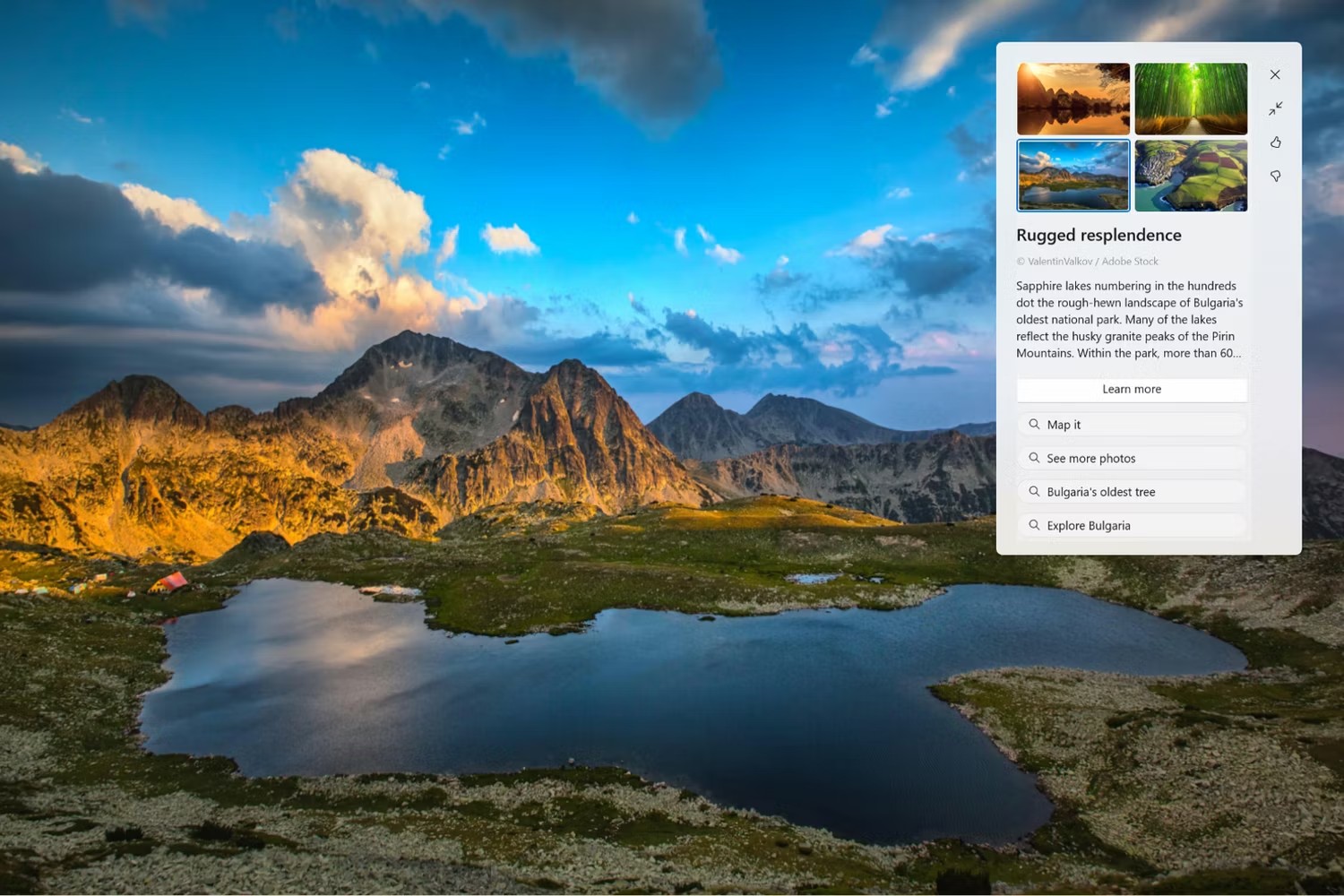





en kötü windows satıyor mu ki?…
daha fazla ram tüketimi olacak desenize